אם Outlook 365 שלך מהבהב ומהבהב, יש כמה דברים שאתה יכול לעשות כדי לתקן את הבעיה. ראשית, נסה להפעיל מחדש את המחשב. אם זה לא עובד, נסה לאפס את מנהל ההתקן של הווידאו שלך. אם זה לא פותר את הבעיה, ייתכן שיהיה עליך להשבית את האצת החומרה. הפעלה מחדש של המחשב שלך היא השלב הראשון לפתרון בעיות שאתה תמיד צריך לנסות. לפעמים, הפעלה מחדש פשוטה יכולה לתקן בעיה שמטרידה אותך במשך זמן מה. אם הפעלה מחדש של המחשב שלך לא פותרת את הבעיה, נסה לאפס את מנהל ההתקן של הווידאו. כדי לעשות זאת, עבור אל מנהל ההתקנים ומצא את הערך עבור כרטיס המסך שלך. לחץ עליו פעמיים ובחר באפשרות 'החזר מנהל התקן'. פעולה זו תחזיר את מנהל ההתקן של הווידאו שלך לגרסה הקודמת. אם איפוס מנהל ההתקן של הווידאו שלך לא פותר את הבעיה, ייתכן שיהיה עליך להשבית את האצת החומרה. האצת חומרה היא תכונה המאפשרת למחשב שלך להשתמש בכרטיס המסך שלך כדי להאיץ משימות מסוימות. עם זאת, במקרים מסוימים, זה יכול לגרום לבעיות כמו הבהוב והבהוב. כדי להשבית את האצת החומרה, לחץ לחיצה ימנית על שולחן העבודה שלך ובחר 'הגדרות תצוגה'. לחץ על הקישור 'הגדרות מתקדמות' ולאחר מכן לחץ על הכרטיסייה 'פתרון בעיות'. תחת 'האצת חומרה', הזז את המחוון למצב 'כבוי'. אלו הם רק כמה דברים שאתה יכול לנסות אם Outlook 365 שלך מהבהב ומהבהב. אם אף אחד מהפתרונות האלה לא עובד, ייתכן שיהיה עליך לפנות ל-Microsoft לסיוע נוסף.
כל דבר מהבהב או מהבהב על המסך מעיד על בעיה גרפית. שמנו לב שזה קורה על פני המסך, על פני אפליקציות ודפדפנים, ובמקרה הזה זה כן Outlook 365 מהבהב ומהבהב , מה שהופך את קריאת המיילים למעצבנת. פוסט זה יעזור לכם לפתור את הבעיה באמצעות פתרונות שונים.
Firefox לא טוען כהלכה דפים
![Outlook 365 מהבהב ומהבהב [תוקן]](https://prankmike.com/img/outlook/9E/outlook-365-flickering-and-flashing-fixed-1.jpg)
מדוע מתרחשת בעיית הבהוב של Office?
לפי מה שראינו בפורומים, זה נובע בעיקר מהעובדה שהבעיה מתרחשת בגלל קבצי Office פגומים או תוספות של Outlook. לאחר מכן, Outlook משתמש ביותר מדי GPU מסיבות לא ידועות ואז יש בעיה עם מנהל ההתקן. האחרון הוא מינימלי מכיוון שמנהלי התקנים בדרך כלל מעודכנים לגרסה העדכנית ביותר, אלא אם כן חסמת אותם.
Outlook 365 מהבהב ומהבהב
ישנן ארבע דרכים לתקן את בעיית ההבהוב והמהבהב של Outlook 365:
- השבת כל תוספות מיותרות של Outlook.
- שנה את הגדרות התצוגה של Outlook
- עדכון דרייבר גרפי
- משרד תיקונים
פתרונות אלה מניחים שעדכנת את Microsoft Edge לגרסה העדכנית ביותר ויש לך חשבון מנהל מערכת.
1] השבת כל תוספות מיותרות של Outlook.
Outlook, כמו כל שאר יישומי Office, תומך בתוספים והרחבות של צד שלישי. תוכניות אלו משפרות את החוויה ולכן הן פופולריות ביותר. אם הבעיות התחילו לאחר עדכון או התקנה של אחד מהתוספים הללו, ייתכן שזו הסיבה לבעיה.
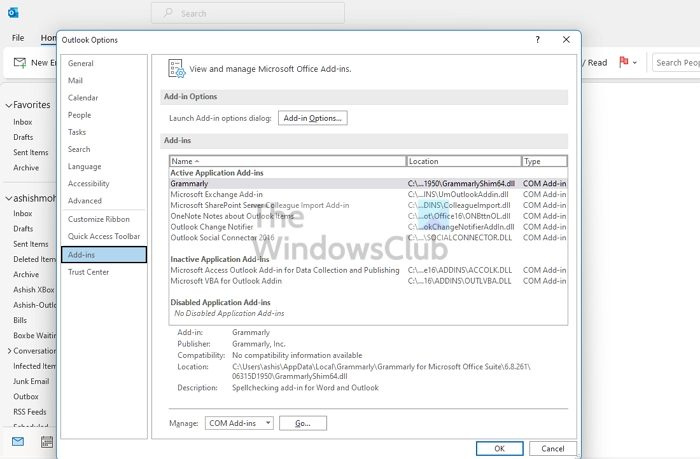
- פתח את Outlook והמתן עד להשלמת הסנכרון.
- לאחר מכן בחר קובץ > אפשרויות > תוספות.
- השבת את כולם והפעל מחדש את Outlook.
- אם זה עובד, תצטרך להפעיל אותם בנפרד ולקבוע אם הבעיה נפתרה.
דרך מהירה נוספת לבדוק בעיות ב-Outlook היא לפתוח אותו במצב בטוח. במצב בטוח, תוספות לא ייטענו וגם הפונקציונליות של Outlook תהיה מוגבלת. המשך להשתמש ב-Outlook למשך זמן מה ובדוק אם הבעיה עדיין קיימת.
איפוס משרד MS
2] שנה את הגדרות התצוגה של Outlook
אתה יכול לכבות את אפשרות הביצועים הגבוהים של Outlook תחת גרפיקה ב-Windows. Windows בדרך כלל מחליטה על כך, אבל אתה יכול גם לבחור במצב חיסכון בחשמל או לתת ל-Windows להחליט. מכיוון שהאצת חומרה כבר אינה חלק מ-Outlook, אתה יכול להתקין זאת.
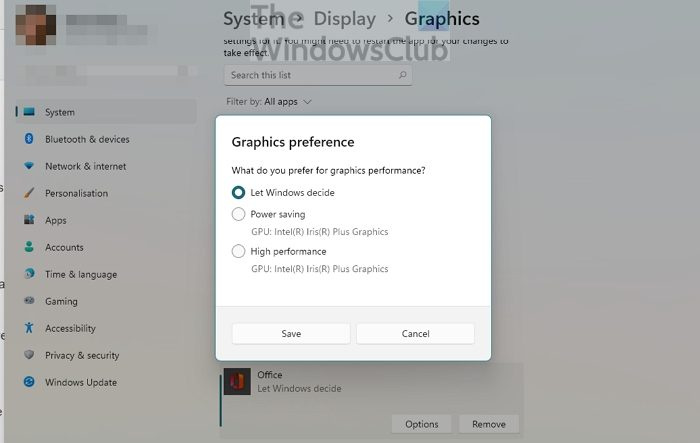
עבור אל הגדרות > תצוגה > גרפיקה. בחר יישום Office ולחץ על כפתור האפשרויות. לאחר מכן בחר חיסכון באנרגיה ושמור את השינויים שלך.
מתגי exe של iexplore
אם אינך מוצא את אפליקציית Office, תוכל להוסיף אותו. ראשית, לחץ על התפריט הנפתח 'הוסף אפליקציה' ועבור ל-Microsoft Apps. לאחר מכן לחץ על 'דפדפן' אשר יציג רשימה של יישומים זמינים במחשב.
3] עדכן את מנהל ההתקן הגרפי
ייתכן שהבעיה היא במנהל ההתקן של התצוגה אם המסך מהבהב גם כשהאפליקציה סגורה. אתה יכול להוריד את תוכנת OEM ולאחר מכן לעדכן את מנהל ההתקן הגרפי. אל תנסה לעדכן באמצעות מנהל ההתקנים של Windows או Windows Update מכיוון שמנהל ההתקן עשוי להיות מעט ישן יותר.
כדי להוריד את גרסת מנהל ההתקן הנכונה, מצא את דגם ה-GPU או לוח האם שלך, הורד את תוכנת ה-OEM והתקן אותה. זה ההימור הטוב ביותר שלך כדי לקבל את הדרייבר העדכני ביותר. כמו כן, אל תשכח להפעיל מחדש את המחשב לאחר השלמת העדכון.
4] משרד תיקונים
אחת הדרכים הטובות ביותר לתקן בעיה זו היא לתקן את Microsoft Office. אם ההבהוב מוגבל ל-Outlook Office ואינו מתרחש במקומות אחרים, ייתכן שהדבר נובע משחתת קבצים.
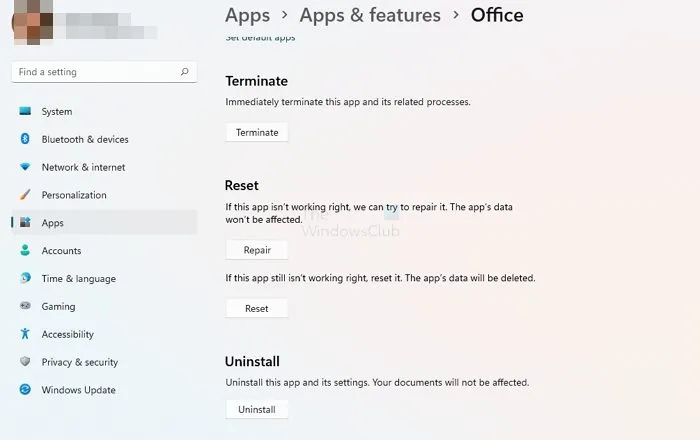
- פתח את הגדרות Windows (Win + I)
- עבור אל אפליקציות > אפליקציות ותכונות > Office.
- לחץ על הלחצן תיקון כדי להתחיל בתיקון התקנת Office שלך.
דרך נוספת לתיקון משרד היא באמצעות לוח בקרה ישן. עבור אל לוח הבקרה > תוכניות > הסר התקנה או שנה. בחר Microsoft Office ולחץ על הלחצן שנה. תהיה לך הזדמנות לתקן אותו מיד. בעת שימוש בשיטה זו, יהיו לך שתי אפשרויות; תיקון ותיקון מהיר באינטרנט. האחרון ייקח יותר זמן ויעשה את העבודה הרבה יותר טוב.
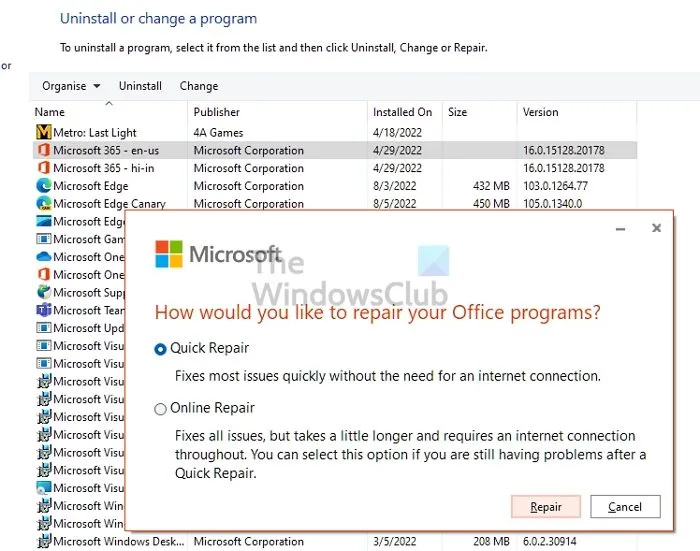
אם זה לא עובד, אתה יכול להסיר את ההתקנה לחלוטין ואז להתקין אותו שוב. תהליך זה מבטיח שכל הקבצים טריים ולא פגומים.
לשנות סיסמת משתמש חלונות 10
כיצד אוכל לבטל את האצת הגרפיקה ב-Office 365?
לא לכל היישומים ב-Microsoft Office יש האצת גרפיקה או האצת חומרה. למרות של-Microsoft Office יש אפשרות תחת העדפות תצוגה, ל-Outlook אין. עם זאת, אם אתה משתמש בגרסה ישנה יותר של Office, אפשרות זו זמינה לכל האפליקציות.
כיצד אוכל ליזום שחזור ב-Office 365?
אתה יכול לתקן את Microsoft Office או כל יישום Office בהגדרות Windows > יישומים > אפליקציות ותכונות > Office. עבור אל 'אפשרויות מתקדמות' ובחר 'שחזור'. ניתן גם לתקן בשיטת לוח הבקרה.
![Outlook 365 מהבהב ומהבהב [תוקן]](https://prankmike.com/img/outlook/9E/outlook-365-flickering-and-flashing-fixed-1.jpg)
![VPN נחסם על ידי הנתב [תוקן]](https://prankmike.com/img/vpn/4F/vpn-is-blocked-by-the-router-fixed-1.png)




![צריך למקם מחדש את זיכרון ה-RAM כדי לאתחל בכל פעם [תיקון]](https://prankmike.com/img/hardware/CC/have-to-reseat-ram-to-boot-every-time-fix-1.webp)




![חסרה ערך Microsoft Teams [פתרון]](https://prankmike.com/img/teams/1E/microsoft-teams-recording-is-missing-solution-1.jpg)



